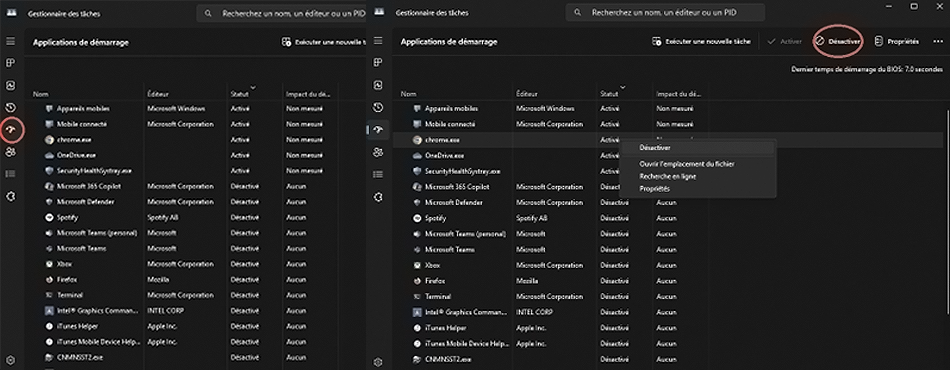
Pour avoir la disponibilité des produits, sélectionnez un code postal de livraison ou de retrait
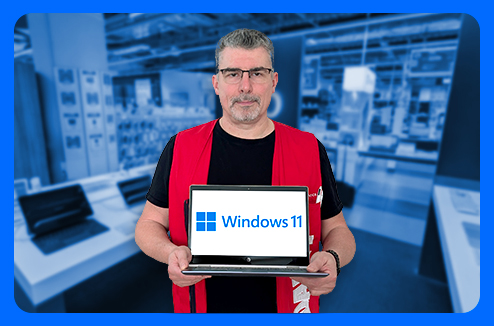
Votre PC portable ou de bureau peut être ralenti par des programmes que vous utilisez rarement, mais qui se lancent quand même au démarrage de Windows. Les désactiver permet de libérer de la RAM (mémoire vive) et du processeur pour d'autres applications.
Pour cela, il est possible de le faire soit par le Gestionnaire de tâches, soit par l’application Paramètres. Je vous expliquerai ici la procédure avec le Gestionnaire de tâches que je trouve plus explicite et compréhensible pour cette opération :
Attention, avant de désactiver une application vérifiez bien qu’elle ne concerne pas la sécurité ou des programmes indispensables à votre usage immédiat. En cas de doute, faites une vérification sur Internet.
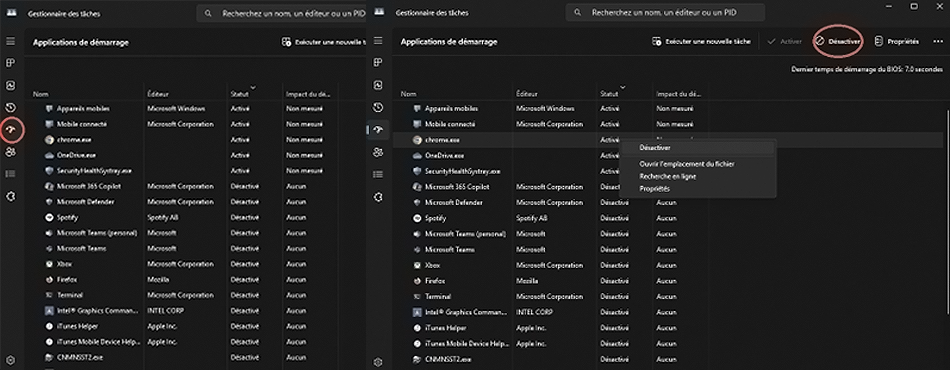
> Le Pack Sérénité Darty, la solution à- tous vos tracas informatiques !
Le mode d'efficacité de Windows 11, introduit avec la version 22H2, optimise les performances en limitant l'utilisation des ressources système par les applications en arrière-plan. Il donne la priorité aux applications actives, garantissant ainsi une expérience utilisateur fluide, économisant de l'énergie et prolongeant la durée de vie de la batterie des ordinateurs portables. C’est une option particulièrement utile pour les ordinateurs ayant des spécifications matérielles limitées ou lors de l’utilisation d’applications gourmandes en ressources.
Si vous utilisez des applications gourmandes (Photoshop, Blender, Première, etc.), activez le mode d'efficacité pour ces applications. Pour ce faire :
Certaines applications sont activées par défaut comme les navigateurs Internet, Chrome et Edge par exemple, et ne peuvent pas être désactivées. Veuillez noter que si l’icône Mode d’efficacité est grisée lorsque vous sélectionnez une application ou un processus, celui-ci sera indisponible.
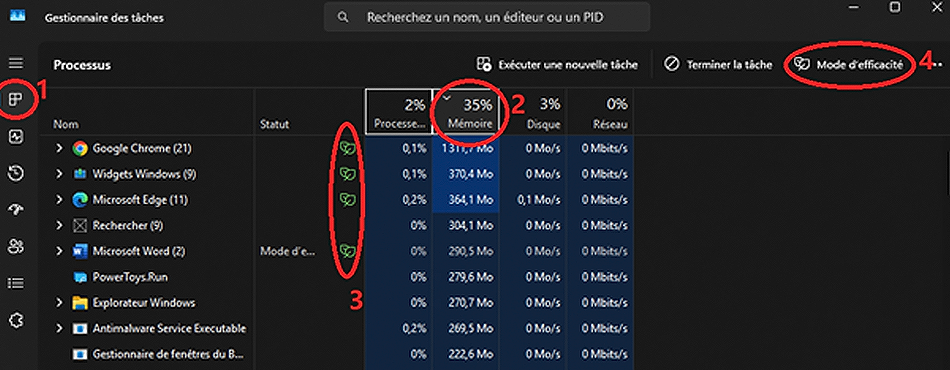
> Comment optimiser et préserver la batterie de ses appareils ?
Windows 11 surveille constamment votre PC pour effectuer des analyses de sécurité et des diagnostics système, corrigeant automatiquement les problèmes pour maintenir la performance. Ce mode est activé par défaut.
Cette maintenance automatique s’exécute chaque jour à 2h00 du matin, si votre ordinateur est branché et en veille. Désactiver ce mode est une erreur, car il ne consomme aucune ressource pendant que vous n'utilisez pas votre ordinateur et aide à libérer des ressources.
Assurez-vous donc que le mode maintenance automatique est bien activé. Si votre maintenance automatique est désactivée, réactivez-la. Cela permet à Windows d'exécuter des diagnostics et des réparations quand vous n'utilisez pas votre PC.
Si la date de la dernière exécution est récente, le mode maintenance automatique est actif. Si la date est ancienne, il est désactivé et doit être réactivé. Dans ce cas, cliquez sur Modifier les paramètres de maintenance et activez la maintenance automatique.
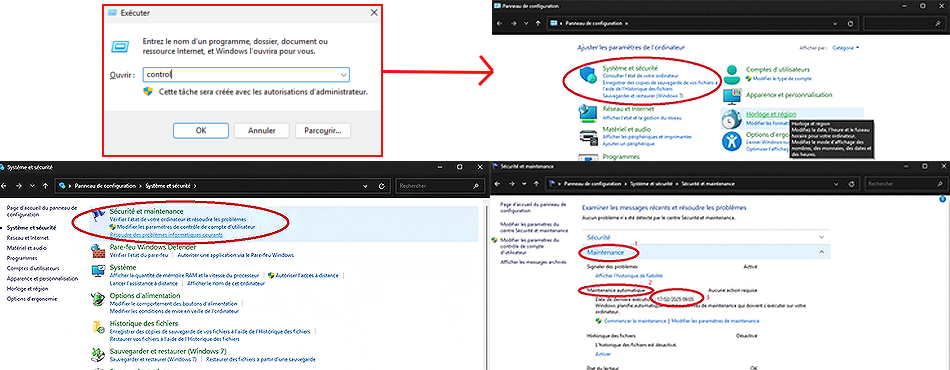
Windows 11 indexe tous vos fichiers en arrière-plan, facilitant les recherches rapides. Malheureusement, cette fonction peut ralentir les PC moins performants. Désactiver l’indexation peut accélérer une machine lente, même avec un disque SSD, car cela réduit les écritures constantes qui peuvent le ralentir.
Si vous possédez une machine peu puissante, vous pouvez désactiver l'indexation des fichiers en exécutant la combinaison de touches Windows + R et en tapant services.msc dans la barre Ouvrir et en validant avec OK.
Le panneau des services s’ouvre. Pour le classer par ordre alphabétique inverse, cliquez sur Nom (1), puis sélectionner le service Windows Search (2). Faites un clic droit et cliquez Arrêter (3).
Une fois le service arrêté, faites un double clic sur celui-ci : le panneau des propriétés s’ouvre. Dans Type de démarrage, sélectionnez Désactivé, puis validez par OK.
Il vous reste seulement à redémarrer votre ordinateur pour que les modifications soient prises en compte.
Vous avez la possibilité de modifier les paramètres de l’indexation et de choisir les répertoires ou dossiers qui sont inclus dans d’indexation. Le service fera une indexation partielle. Pour cela, faites la combinaison de touche Windows + R, et tapez index dans la barre de recherche en haut à droite (1).
Sélectionnez Option d’indexation. Dans la fenêtre qui s’ouvre, cliquez sur Modifier et, dans la fenêtre suivante, sélectionnez le répertoire Windows (C :) et choisissez les répertoires que vous souhaitez soumettre à l’indexation.
Un disque dur surchargé peut réduire les performances de votre PC. Consacrer quelques minutes à son nettoyage et supprimer les fichiers inutilisés permet de libérer de l'espace disque. L’outil intégré à Windows 11, Assistant Stockage le fait pour vous.
Pour vérifier qu’il est bien activé, effectuez la combinaison de touche Windows + I, pour faire apparaître le menu Paramètres, sélectionnez Système sur la droite (1) puis Stockage à gauche (2).
Vérifiez que Activé soit bien en bleu, indiquant que l’option est active. À partir de maintenant, Windows effectuera une surveillance continue de votre PC et supprimera automatiquement les fichiers obsolètes dont vous n’avez plus besoin (fichiers temporaires, téléchargements, corbeille, etc.). Vous aurez la possibilité de configurer vos propres paramètres de gestion des suppressions en cliquant sur l’option correspondante.
Vous pouvez aussi libérer de l'espace en supprimant les programmes que vous n'utilisez pas. Pour cela, ouvrez le menu Paramètres comme vu précédemment. Cliquez sur Applications puis choisissez Applications installées.
Les applications installées sur votre machine apparaissent en liste. Vous pouvez repérer les programmes que vous utilisez rarement grâce à la date de dernière mise en service de ceux-ci. À vous de faire le tri et de désinstaller ceux qui encombrent votre espace disque.
Pour lancer la désinstallation, cliquez sur les trois petits points à droite du nom du programme (1) et ensuite sur Désinstaller. La procédure de désinstallation varie en fonction du programme, une fenêtre s’ouvrira avec plus ou moins d’étapes pour finaliser l’opération.
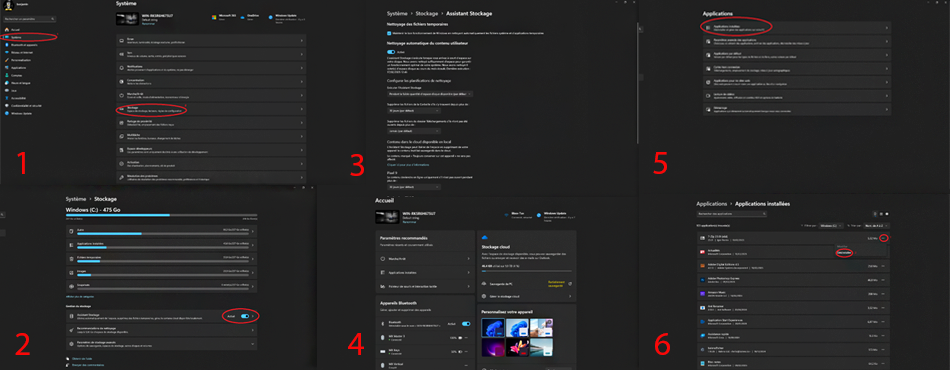
> Comprendre les caractéristiques de votre PC
Les paramètres d’alimentation de Windows 11 permettent d’ajuster la consommation d’énergie aux performances. En utilisant le plan Économie d’énergie, vous baissez les performances de votre ordinateur pour économiser l'énergie. Passer en mode Haute performance ou Équilibré améliore de façon instantané les performances de celui-ci. Même les ordinateurs de bureau disposent de ce réglage.
Si vous avez besoin de plus de performances, passez en mode Performance élevée. Rendez-vous dans le Panneau de configuration -> Options d’alimentation -> Choisir ou personnaliser un mode de gestion de l’alimentation.
Pour ce faire cliquez sur la loupe dans la barre de tâches. Dans la barre de recherche (1), tapez panneau, sélectionnez dans les meilleurs résultats (2) Panneau de configuration. Quand celui-ci s’ouvre, sélectionnez Matériel et Audio et Options d’alimentation.
Vous aurez le choix entre les options Utilisation normale (recommandé), Performances élevées ou Économie d’énergie. L’intitulé des options peut varier en fonction de la marque et du modèle d’ordinateur. Choisissez l’option qui vous convient le mieux et quittez le panneau de configuration.
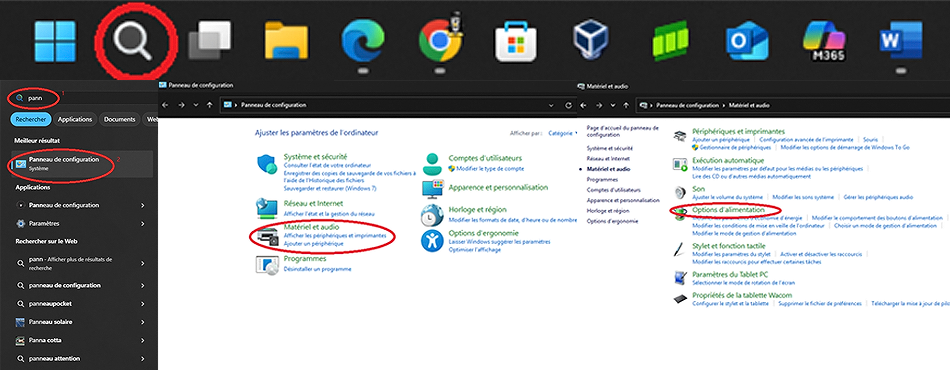
Pour réduire le temps de démarrage de votre PC, vérifiez que le démarrage rapide est activé. Allez dans Panneau de configuration -> Options d’alimentation -> Choisir l’action des boutons d’alimentation.
Suivez la même procédure que précédemment et dans Option d’alimentation, diriger votre souris vers Choisir l’action des boutons d’alimentation.
Si le case de l’option est cochée et grisée, vous n'avez rien à faire. Dans le cas contraire, cliquez sur Modifier des paramètres actuellement non disponibles et effectuez les modifications nécessaires.
Sur un disque HDD, Windows inscrit les données en fonction de la place disponible. Avec le temps, les données de l’utilisateur sont fragmentées sur toute la surface du disque, elles sont inscrites de façon non continue et aléatoire, ce qui rend leur accès plus lent et laborieux. En effectuant une défragmentation, le système réorganise et regroupe les fichiers de façon contigüe, en remplissant les espaces vides. Cette procédure optimise les accès aux données.
Windows 11 effectue cette opération de façon automatique et périodique, avec l’outil dédié en arrière-plan. Si vous voulez lancer une défragmentation manuellement suivez la procédure suivante :
Pour information, les SSD n’ont pas besoin de votre intervention pour ces opérations. Ils gèrent de façon automatique la fragmentation des fichiers.
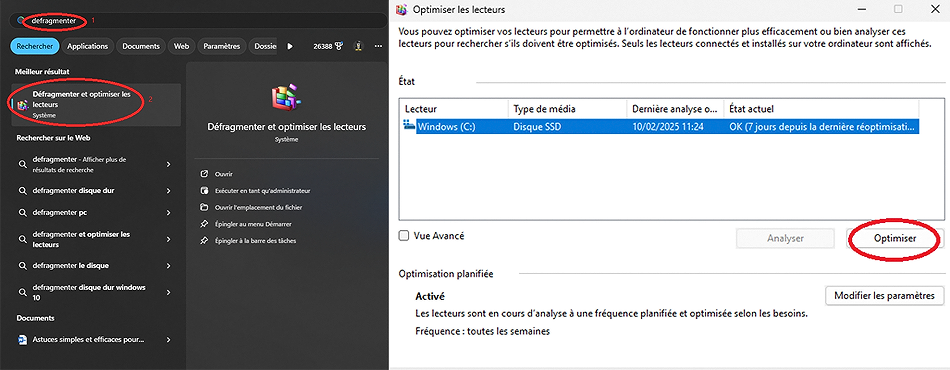
> Comment formater un disque dur ?
En résumé, en configurant correctement les différents paramètres de Windows, vous pouvez optimiser les performances de votre PC pour en tirer le meilleur parti et améliorer votre expérience utilisateur avec Windows 11... et même prolonger sa durée d’utilisation !
Si votre ordinateur le permet, vous pouvez encore améliorer les résultats en faisant des modifications matérielles, ce que nous allons aborder dans ce qui suit.
Ce type de modifications concerne principalement les ordinateurs de bureau et les PC portables gamer. Avant toutes modifications, il est conseillé de vérifier la compatibilité et la faisabilité des options choisies.
Augmenter la quantité de mémoire vive (RAM) permet à votre PC de fonctionner de façon plus efficace, il gère mieux la répartition entre les applications et les données. Quand la quantité mémoire RAM devient limite, les performances de l’ordinateur sont affectées.
La recommandation en RAM dépend de l’utilisation de votre ordinateur. En général, 8 Go constituent le minimum pour une utilisation standard, tandis que 16 Go ou plus sont conseillés pour des tâches exigeantes, telles que le montage vidéo ou les jeux récents.
Le passage de 8 Go à 16 Go ou plus peut améliorer de manière significative la fluidité et la réactivité de Windows 11. Vous constaterez alors des temps de chargement réduits, moins de ralentissements, etc.
Il est important de vérifier les spécifications de votre ordinateur afin de connaître la capacité maximale de RAM qu’il peut supporter. Ensuite, vous pouvez procéder à une mise à niveau en achetant de nouvelles barrettes de RAM à installer vous-même ou en faisant appel à un professionnel.
> Monter ou modifier son PC : le guide pour les personnes qui débutent
Remplacer votre HDD par un SSD (Solid State Drive), dans le cas d’une machine ancienne, ou pour un ordinateur récent passer à un modèle plus performant, peut considérablement améliorer les temps de démarrage et de chargement des applications.
Les SSD n'ayant aucune pièce mobile, contrairement aux HDD, sont plus rapides pour les accès disque et les transferts de données. Ils permettent également un démarrage et un lancement des applications et logiciels plus rapides. Installer Windows 11 sur un SSD plutôt que sur un HDD mécanique permet de réduire les temps de démarrage et d’extinction, d'accélérer le chargement des programmes et d'améliorer la réactivité générale.
Un ordinateur équipé d’un modèle ancien ou fatigué bénéficiera ainsi d’une cure de jouvence avec le changement de son SSD.
Il est important de vérifier les spécifications de votre ordinateur afin de connaître le nombre d’emplacements disponibles. Ensuite, vous pouvez procéder à une mise à niveau en achetant un nouveau disque à installer vous-même ou en faisant appel à un professionnel.
Les SSD sont aujourd’hui à des prix accessibles avec des capacités suffisantes pour la plupart des utilisateurs. Cela représente un bon investissement pour améliorer les performances de votre machine sous Windows 11.

> SSD, HDD, NAS... tout savoir sur les différents types de disques durs
En suivant ces astuces, vous pouvez considérablement améliorer les performances de votre PC sous Windows 11. Un ajout de RAM et le remplacement de votre disque dur par un SSD permettent non seulement d'optimiser la vitesse et la réactivité générale de votre ordinateur, mais aussi de prolonger sa durée de vie.
Vous bénéficierez ainsi de temps de chargement réduits, de démarrages rapides et d'une gestion plus fluide des applications exigeantes. Ces mises à niveau vous offrent une expérience utilisateur beaucoup plus agréable et efficace, repoussant ainsi la nécessité d'acquérir un nouvel appareil. Il est donc judicieux d'investir dans ces améliorations pour tirer le meilleur parti de votre système actuel.
> Tous nos bons plans ordinateur